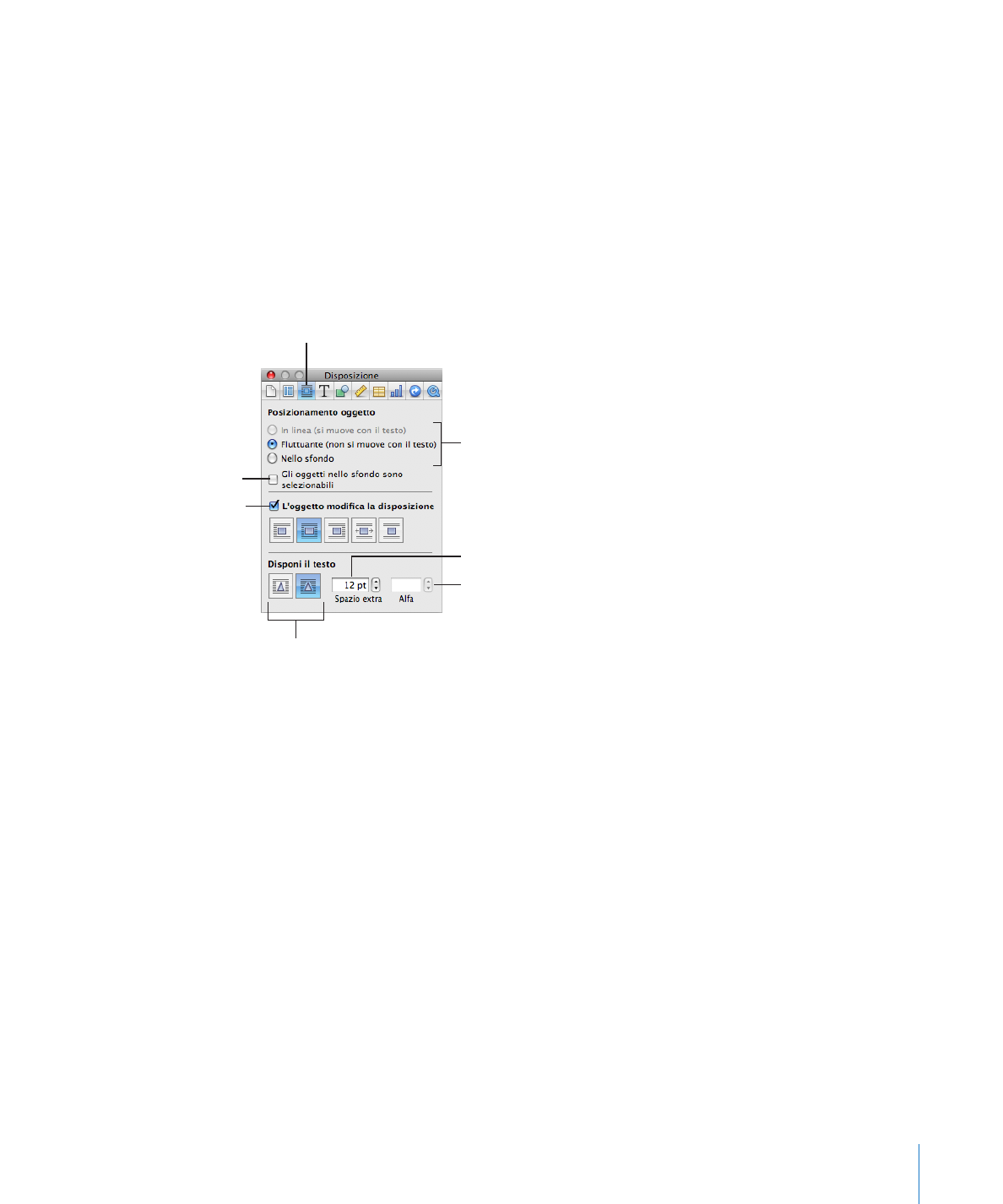
Disporre il testo intorno a un oggetto fluttuante o integrato
Quando posizioni un oggetto (immagini, forme, grafici e così via), puoi decidere come
adattare il testo intorno all'oggetto. Puoi scegliere di disporre il testo in modo preciso
o impreciso intorno all'oggetto oppure di posizionarlo solo sopra o sotto l'oggetto o
su un lato dell'oggetto. Per impostare queste opzioni, utilizza "Adatta Impostazioni".
Non puoi disporre il testo sui lati di una tabella.
Il pulsante "Impostazioni Adatta".
Seleziona questo
pulsante per disporre il
testo intorno all'oggetto
utilizzando i pulsanti
riportati di seguito.
Imposta la percentuale di trasparenza in
base alla quale è possibile vedere il testo
attraverso l'oggetto.
Imposta lo spazio da lasciare tra l'oggetto
e il testo adiacente.
Fai clic per adattare il testo
in modo preciso o impreciso
intorno all'oggetto.
Seleziona per posizionare un oggetto in
linea con il testo, fluttuante nella pagina o
in una posizione fissa.
Seleziona per rendere
modificabili gli oggetti
sullo sfondo.
Per disporre il testo intorno agli oggetti fluttuanti e in linea:
Per disporre il testo utilizzando la barra formato, seleziona l'oggetto e scegli
m
un'opzione per la disposizione del testo dal menu a comparsa Disposizione nella barra
formato.
Per disporre il testo utilizzando "Impostazioni di disposizione", seleziona l'oggetto,
m
fai clic su Impostazioni nella barra degli strumenti, fai clic sul pulsante Disposizione,
quindi seleziona "L'oggetto modifica la disposizione".
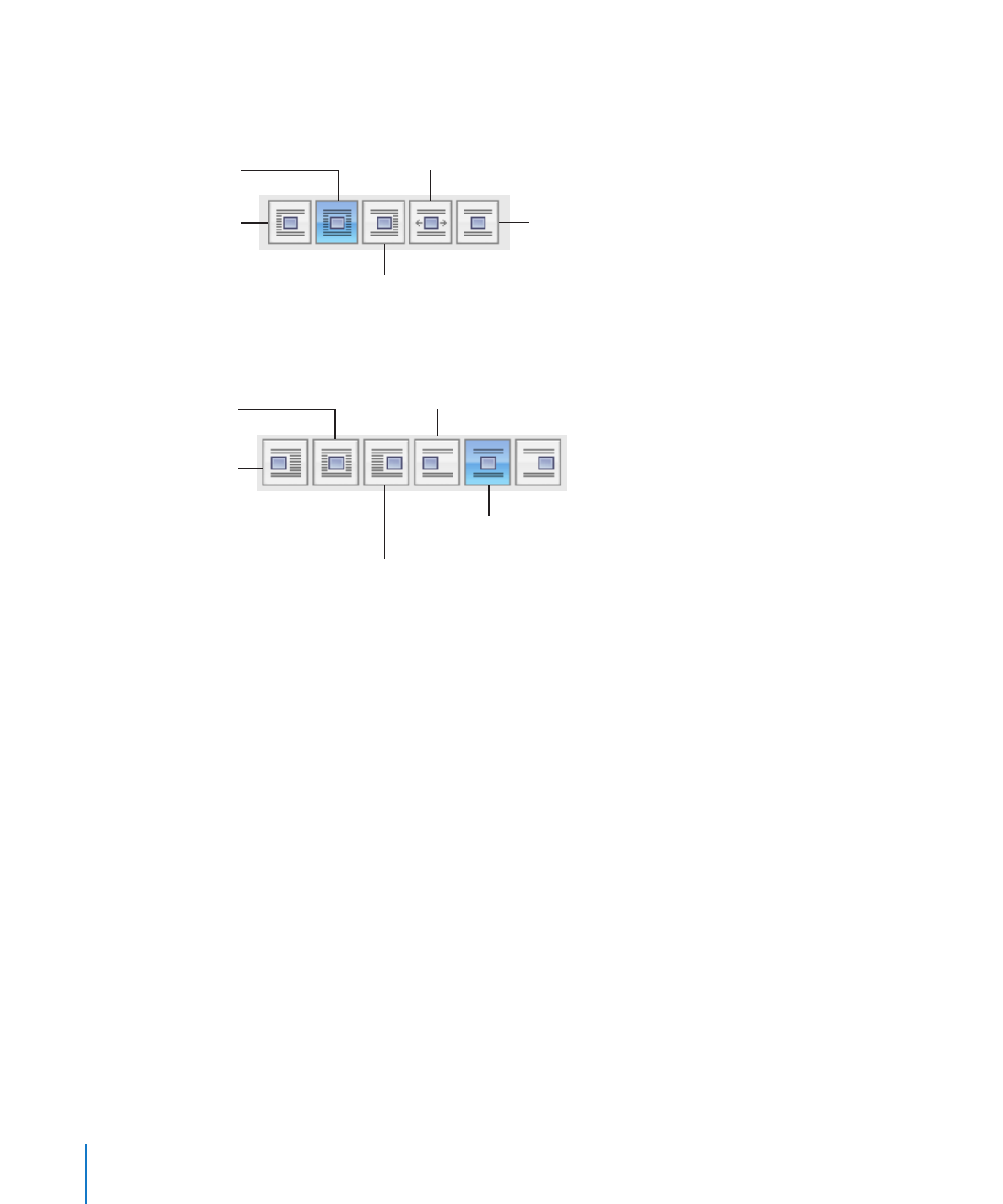
Oggetto fluttuante: fai clic sul pulsante che corrisponde al modo in cui desideri disporre
il testo intorno a un oggetto fluttuante.
Testo disposto solo sul lato
destro o sinistro, a seconda del
lato con più spazio disponibile.
Testo disposto al di
sopra o al di sotto
dell'oggetto.
Testo disposto alla
destra dell'oggetto.
Testo disposto alla
sinistra dell'oggetto.
Testo disposto
intorno all'oggetto.
Oggetto in linea: fai clic sul pulsante che corrisponde al modo in cui desideri disporre il
testo intorno a un oggetto in linea.
Centra l'oggetto tra
le righe del testo.
Allinea l'oggetto a destra e disponi
il testo intorno a quello di sinistra.
Allinea l'oggetto a destra
tra le righe del testo.
Centra l'oggetto e
adatta il testo su
entrambi i lati.
Allinea l'oggetto a
sinistra e disponi il
testo a sinistra.
Allinea l'oggetto a sinistra
tra le righe del testo.